- Guide per Montare Video
- 1.Convertitori da audio a testo online gratuiti
- 2.Gli 9 migliori generatori di voci AI
- 3.Idee, Musica e Frasi per Video di Compleanno
- 4.Come Generare Sottotitoli Automatici in Video
- 5.Software Migliori per Montaggio Video con IA
- 6.Strumenti Online Migliori per Rimuovere Voce
- 7.Come Sostituire i Volti nei Video
- 8.Migliori Lettori Video Gratuiti per PC
- 9.Migliori programmi gratuiti per riprodurre DVD
- 10.Rimuovere rumori di sottofondo da video
- 11.Creare Video di Mappa di Viaggio Animata
- 12.I 10 Migliori Cutter Video Gratuiti
- Miglior Editor Video su PC: Filmora
- Provalo gratuitamente Provalo gratuitamente
Una Guida per Principianti per Usare Lunapic Photo Editor
Aggiornato a 12/05/2025• Soluzioni comprovate
Una foto modificata in modo professionale può facilmente avere un potere d'impatto e di influenza per affascinare il pubblico. Lunapicphotoeditor ti darà risultati straordinari simili con l'aiuto delle sue funzionalità e strumenti chiave. Attraverso questo strumento, puoi salvare le immagini in vari formati come PNG, GIF, BMP, TIFF, JPG e molti altri. Puoi anche salvare direttamente la foto modificata su piattaforme di archiviazione cloud come Google Drive. Sei emozionato?
Poiché l'editor Lunapic è intuitivo, puoi condividere le tue immagini multiple modificate su piattaforme di social media come Twitter, Pinterest, Facebook e altri siti online. Puoi anche inserire l'URL di qualsiasi immagine e iniziare a modificarla istantaneamente tramite questo editor.
Se non hai mai fatto il fotoritocco, usa questo articolo come guida definitiva per usare Lunapic photo editor in modo rapido e attraverso un approccio più semplice. Iniziamo!
Parte 1: Suggerimenti e Trucchi per Aiutarti a Usare Lunapic Photo Editor Come un Professionista
Leggi questa sezione per conoscere suggerimenti utili e metodi di editing che puoi usare durante la modifica di qualsiasi immagine. Bastano pochi clic per usare una singola immagine in modo diverso modificandola con trucchi intelligenti. Imparerai sicuramente molto!
1. Utilizza il Ritaglio Automatico
In fotografia, il soggetto nell'immagine deve essere alla perfezione allineato in modo da attirare rapidamente l'attenzione del pubblico. Ecco il motivo per il quale il ritaglio dell'immagine è necessario e fondamentale per realizzare allineamenti perfetti. Ogni editor di foto ha uno strumento per ritagliare l'immagine, ma Lunapic photo editor si distingue in quanto offre un'esclusiva funzione di ritaglio automatico. Questa opzione di ritaglio Lunapic può regolare automaticamente le proporzioni allineando il soggetto dell'immagine al centro.
Se tu non fossi soddisfatto della funzione di ritaglio automatico, puoi ritagliare manualmente l'immagine in base alle tue preferenze. Pertanto, il ritaglio automatico aiuta nelle situazioni in cui non hai più tempo per gestire manualmente i rapporti e i bordi del fotogramma. È fantastico!
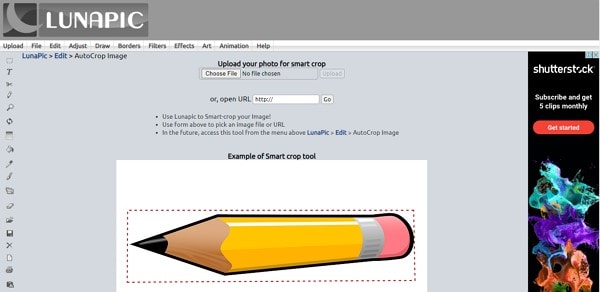
2. Rimuovi lo Sfondo Opaco
Sai che uno sfondo noioso e inappropriato nella foto può rovinare l'intero elemento artistico? Accertati di catturare le immagini considerando uno sfondo accattivante ma appropriato. Tuttavia, se riscontrassi ancora sfondi problematici nelle tue foto, puoi usare la "Rimozione Automatica dello Sfondo" di Lunapic online e puoi eliminare istantaneamente lo sfondo dalla cornice.
Inoltre, questo strumento offre uno sfondo trasparente Lunapic che può rendere gli sfondi delle immagini chiari e traslucidi. Sembra promettente!
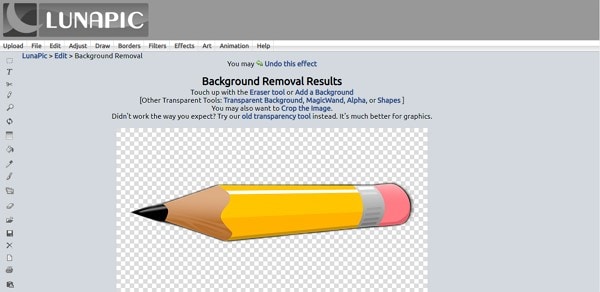
3. Utilizza il Dispositivo di Rimozione delle Imperfezioni
Sei riluttante a pubblicare i tuoi selfie sul tuo account di social media per via delle imperfezioni o dei brufoli sul viso? Non devi preoccuparti, in quanto l'editor di foto online Lunapic ha introdotto uno strumento di bellezza in grado di rimuovere naturalmente cicatrici, brufoli o qualsiasi tipo di imperfezione dal viso.
Fai notare l'imperfezione sul tuo viso e questo strumento lo rimuoverà all'istante per rendere il tuo selfie impeccabile e bello. Davvero un'ottima opzione!
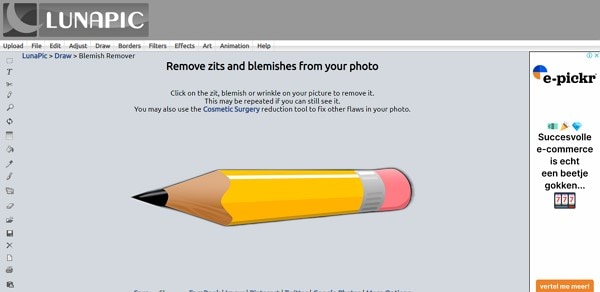
4. Sostituisci il Colore
Sostituire qualsiasi colore particolare dall'immagine sembra difficile e complicato, ma Lunapic online lo ha reso possibile per i suoi utenti. Per questo, vai alla funzione di "Selettore Colore" e seleziona qualsiasi colore dalle opzioni mostrate. Toccando semplicemente il tuo colore preferito, lo strumento applicherà automaticamente il colore all'immagine.
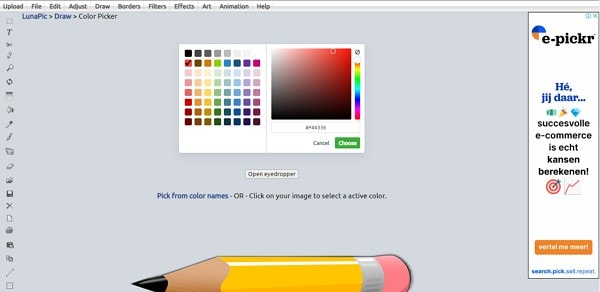
Per un effetto sottile e più morbido sulla tua immagine, puoi anche fare clic sull'opzione "Cambia Tinta Colore" e il cambia colore Lunapic visualizzerà nuovamente le opzioni di colore per te. Tieni presente di selezionare un colore che si abbini bene al tema e al significato della foto catturata. Considera di provare ciò!
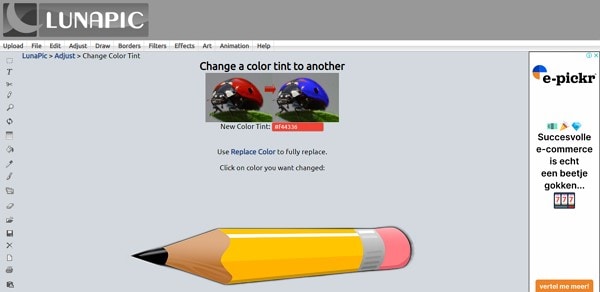
5. Aggiungi Effetti di Animazione
Hai mai usato effetti di animazione in un editor di foto? L'editor di foto online Lunapic offre Un’infinità di effetti di animazione eccitanti e vivaci che puoi implementare sulle tue foto. Esempi di effetti di animazione sono pile polaroid, gocce di pioggia, effetti di vecchi film, nevicate, dissoluzione e pixellazione.
Fai clic sul tuo effetto di animazione preferito e rendi le tue immagini vivaci e brillanti senza usare uno strumento di animazione aggiuntivo. Sembra perfetto!
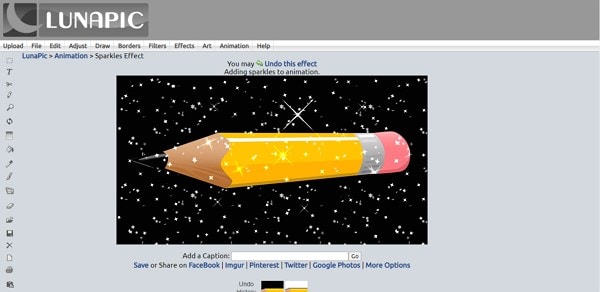
6. Aggiungi Bordi Interessanti
Senza bordi appariscenti sulle tue immagini, il fotoritocco è incompleto. Lunapic photo editor consiste in più opzioni per i bordi che puoi scegliere tenendo conto del significato e del genere della tua immagine. Le opzioni per i bordi delle immagini includono un tasto di vetro, una cornice, una vignettatura, un'immagine del cellulare e molto altro.
Puoi anche creare manualmente un bordo per la tua foto usando il suo strumento bordo. In questo particolare strumento, puoi impostare lo spessore e il colore del bordo a tua scelta. Puoi anche applicare un bordo 3D alle tue immagini per avere più dimensioni. Accertati di provarlo!
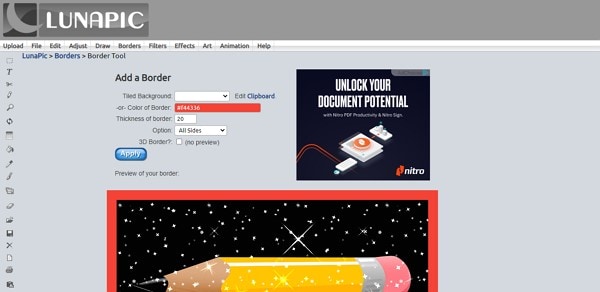
7. Usa il Secchio di Vernice
Sei interessato agli strumenti di disegno e pittura? Lunapic photo editor consente ai suoi utenti di esplorare e applicare le funzionalità del secchio di vernice alle loro immagini. Nell'opzione secchio di vernice, puoi scegliere vari motivi come fiori, tela, erba, marmo, denaro, mattoni e molti altri. Dopo aver selezionato un motivo, puoi selezionare la gamma di colori e la sua opacità dalle opzioni fornite.
Ora tocca semplicemente la tua immagine e il motivo selezionato insieme al colore verranno applicati immediatamente alla tua foto. Non è fantastico?

8. Aggiungi Filigrane Personalizzate
Le filigrane sulle immagini possono impedire la copia delle immagini, ma puoi anche possedere quell'immagine in modo permanente. L'editor Lunapic offre l'opzione attraverso la quale le persone possono aggiungere filigrane personalizzate alle immagini decidendo manualmente il colore, il carattere, lo stile e le dimensioni. Inoltre, puoi selezionare facilmente la posizione e l'allineamento della filigrana tramite questo strumento.
Puoi anche regolare il tasso di trasparenza della filigrana aggiunta e, quindi, con pochi clic, la tua filigrana progettata verrà aggiunta all'immagine. Accertati di scegliere una combinazione unica di colori e caratteri per rendere la filigrana più particolare e più evidenziata. Considera l'idea di provarlo!

9. Aggiungi Didascalie Accattivanti
Le didascalie sulle immagini vengono aggiunte in modo che le persone possano usarle come storie di Instagram o Facebook. Inoltre, i blogger adoperano le immagini incorporate nelle didascalie per pubblicarle sui propri blog. Lunapic photo editor ti offre la possibilità di aggiungere didascalie accattivanti e divertenti alle tue immagini selezionando manualmente il carattere e il colore del testo.
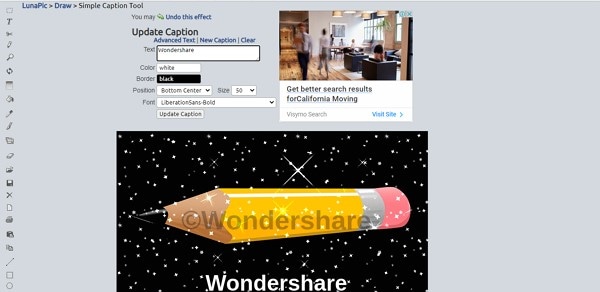
10. Applica Filtri ed effetti Dinamici
Filtri ed effetti sono parte integrante di qualsiasi editor di foto in quanto possono cambiare l'intera prospettiva dell'immagine. Lunapic photo editor comprende numerosi filtri ed effetti che possono definire il messaggio e possono evidenziare il significato dietro la tua immagine. Esplora diversi filtri dell'editor Lunapic come visione notturna, illuminazione HDR, luci soffuse, neon e molti altri.
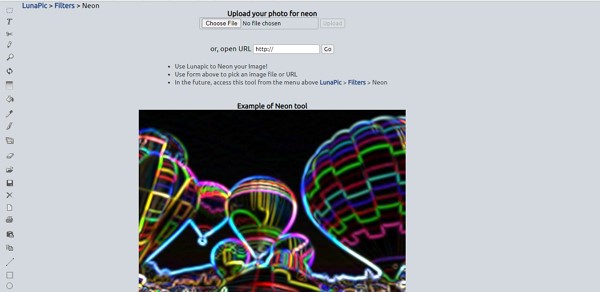
Puoi anche controllare gli effetti forniti da questo strumento per aggiungere più stile ed elementi artistici alle tue foto. Combinando filtri ed effetti estetici, puoi rendere ogni volta diversa una singola immagine e usarla per vari scopi. Questo è perfetto!
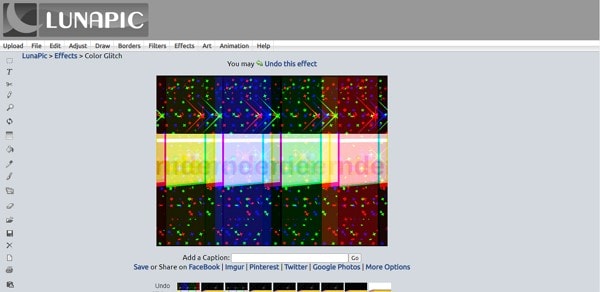
Concludendo
Lunapic photo editor non è diverso da qualsiasi altro strumento professionale e affidabile. Puoi infatti usufruire di questo strumento senza sottoscrivere un abbonamento costoso e senza acquisire esperienza professionale. Attraverso questo articolo, abbiamo annotato i suggerimenti in modo ben strutturato e descrittivo per usare questo strumento senza incorrere in disagi. Accertati di provarlo!

Il programma di montaggio video potenziato dall'IA, superpotente e facile da usare per tutti i creatori.
Provalo Gratis Provalo Gratis Provalo Gratis



![Come Modificare il Testo nell'Immagine? [Editor di Testo Fotografico Online e app]](https://images.wondershare.com/filmora/article-images/filmora9-website-project-filmora.png)
